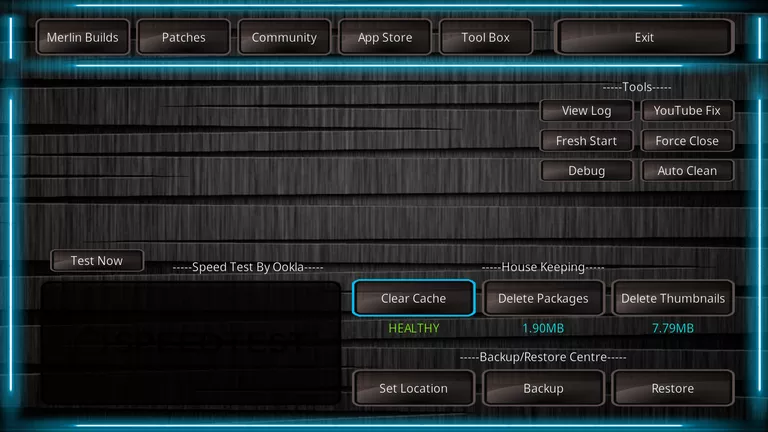
Actuando como un centro virtual para multimedia local y en la nube, Kodi es una gran herramienta para reproducir o transmitir películas, música y programas de televisión.
Aunque se actualiza con frecuencia y es relativamente estable, Kodi es como la mayoría de los otros programas, ya que puede comportarse de forma extraña a veces y requerir una rápida puesta a punto.
Tanto si has notado que los vídeos están almacenando en búfer más de lo habitual, como si los complementos se están ejecutando lentamente o si te has encontrado con otras rarezas en el funcionamiento de Kodi, limpiar la caché puede ser a veces el remedio que necesitas.
Sin embargo, no hay forma de borrar la caché de Kodi a través del conjunto de funciones nativas de la aplicación, por lo que necesitará instalar un complemento de terceros para hacerlo. Mientras que varios complementos prometen esta funcionalidad, muchos no hacen el trabajo o no están fácilmente disponibles.
Por eso recomendamos usar el Asistente Merlin para limpiar la caché de Kodi, un complemento de software gratuito que se encuentra en el repositorio de SuperRepo. También recomendamos actualizar a la última versión de Kodi de antemano, si aún no lo ha hecho.
Instalar el Repositorio SuperRepo
Para poder descargar el software del Asistente Merlín, primero tendrás que instalar el repositorio de SuperRepo. SuperRepo es uno de los mayores depósitos virtuales de complementos de Kodi, que contiene miles de programas de terceros.
-
Inicie la aplicación Kodi.
-
Seleccione el icono Ajustes del sistema , representado por un icono de engranaje y situado en la esquina superior izquierda de la pantalla.

-
En la pantalla System, seleccione la opción File Manager .

-
Ahora se debe mostrar la interfaz File manager. Seleccionar Añadir fuente .

-
Aparecerá el cuadro de diálogo Add file source, superponiéndose a la ventana principal de Kodi. Seleccione , situado en la sección Introduzca las rutas….

-
Ahora se le pedirá que introduzca una ruta. Utilizando el teclado en pantalla, introduzca la siguiente URL: http://srp.nu

-
Pulse el botón OK .
-
Seleccione el campo de edición que se encuentra debajo de la etiqueta Introduzca un nombre para esta fuente de medios .
-
Escriba el nombre SuperRepo usando el teclado en pantalla, seleccionando el botón OK una vez completado.

-
Vuelva a la pantalla de inicio de Kodi mediante el botón Esc del teclado o pulsando el botón correspondiente del mando a distancia del dispositivo.
-
Seleccione Add-ons , que se encuentran en el panel de menú izquierdo.

-
La pantalla Add-ons debería estar visible. Seleccione el icono Instalador , situado en la esquina superior izquierda y representado por una caja abierta.

-
Seleccione la opción de menú Instalar desde archivo zip .

-
Si está deshabilitada la instalación de complementos de fuentes desconocidas , se le pedirá que pulse el botón Settings y active esa opción. Siempre puede volver a esa configuración más adelante y desactivarla por motivos de seguridad, si lo desea.
-
Aparecerá la pantalla Instalar desde archivo zip. Elegir SuperRepo .

-
Se debe presentar un conjunto de subcarpetas. Seleccione las siguientes carpetas, en este orden: krypton (o tu versión de Kodi) -> repositorios -> superrepo .

-
Aparecerá un nombre de archivo con la extensión .zip. Seleccione ese archivo y pulse el botón OK .

-
Debería aparecer un mensaje de confirmación en la esquina superior derecha de la pantalla una vez que el repositorio Superrepo esté instalado. Vuelva a la pantalla de complementos de Kodi a través del botón Esc del teclado o pulsando el botón correspondiente del mando a distancia del dispositivo.
-
La pantalla Add-ons debería estar visible. Seleccione el icono Instalador , situado en la esquina superior izquierda y representado por una caja abierta.
-
Seleccione la opción de menú Instalar desde el repositorio .



:max_bytes(150000):strip_icc():format(webp)/1-5bc6a942c9e77c00514599a5.jpg)
:max_bytes(150000):strip_icc():format(webp)/2-5bc6a95ac9e77c0051459cda.jpg)
:max_bytes(150000):strip_icc():format(webp)/3-5bc6a9724cedfd00269292bc.jpg)
:max_bytes(150000):strip_icc():format(webp)/4-5bc6a99046e0fb002606d35c.jpg)
:max_bytes(150000):strip_icc():format(webp)/5-5bc6a9bd46e0fb002609e48b.jpg)
:max_bytes(150000):strip_icc():format(webp)/6-5bc6a9f44cedfd00519b026f.jpg)
:max_bytes(150000):strip_icc():format(webp)/7-5bc6aaa0f4cedfd0051fdfce3.jpg)
:max_bytes(150000):strip_icc():format(webp)/8-5bc6aaa2546e0fb005810f717.jpg)
:max_bytes(150000):strip_icc():format(webp)/9-5bc6aaa3b4cedfd002692b25e.jpg)
:max_bytes(150000):strip_icc():format(webp)/10-5bc6aaa5b4cedfd00519b122e.jpg)
:max_bytes(150000):strip_icc():format(webp)/13-5bc6aaaa7ac9e77c0051a28a28aa1.jpg)
:max_bytes(150000):strip_icc():format(webp)/14-5bc6aaa9146e0fb0058110508.jpg)
:max_bytes(150000):strip_icc():format(webp)/15-5bc6aab34cedfd0051fe13ca.jpg)






